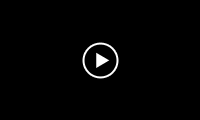使いかた
対応機種
対応機種 SGPT
リモコンを使用する方法
Xperia Tablet S、Sony Tablet Sシリーズは、赤外線リモコンとしても使用できます。
リビングにあるさまざまな機器*1をリモコン操作することができます。
また、学習リモコン機能を使えば、エアコン*2や部屋の照明*2なども操作が可能です。

-
- *1 :機器によっては対応していない場合があります。
- *2 :リモコン対応機器のみ、ご使用頂けます。
リモコンを使用するには、まず、AV機器の赤外線リモコンを登録します。
赤外線リモコンを登録するには、「かんたん登録」と「リモコンを使って学習」の2つの方法があります。 通常は機器のカテゴリーやメーカーを設定する「かんたん登録」の方法でリモコンを登録しますが、カテゴリーやメーカーが表示されない場合は、リモコンの信号を学習させて設定する「リモコンを使って学習」の方法でリモコンを登録してください。
登録が完了したら、「リモコンを使用する方法」を見て、実際に使ってみましょう。
[かんたん登録]でリモコンを登録する方法
- * Xperia Tablet SのAndroid 4.0.*の画面でご説明します。
- ホーム画面上にある、リモコンアプリのアイコン
![[リモコン]アイコン](/support/tablet/share/images/icon/icon_remote02.jpg) をタップします。
をタップします。
- * ホーム画面上にない場合は、画面右上の[Apps & Widgets]アイコンをタップし、リモコンアプリのアイコンを探してタップします。
- * お使いのバージョンによっては、アイコンが
![[リモコン]アイコン](/support/tablet/share/images/icon/icon_remote.jpg) の場合があります。
の場合があります。

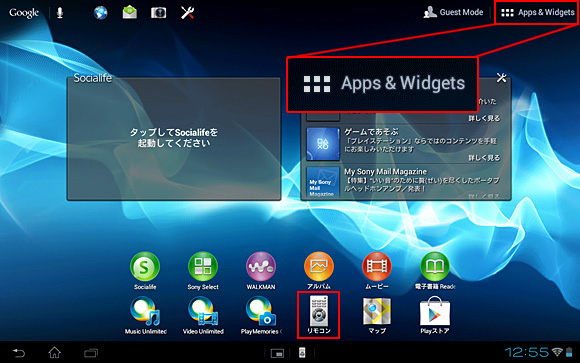
- 「リモコン」画面が表示されるので、[機器を登録する]をタップします。
- * すでに機器登録をしたことがある場合は、[機器登録]をタップします。

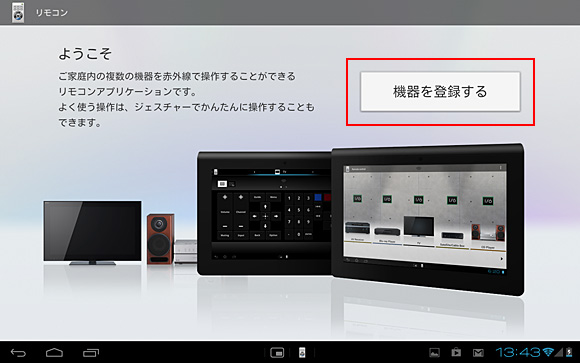
- 「リモコンの登録方法を選択してください。」と表示されるので、[かんたん登録]をタップし、[次へ]をタップします。

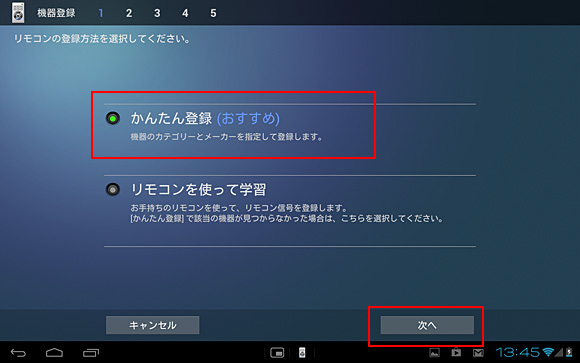
- 「機器のカテゴリーとメーカーを選択してください。」と表示されるので、各項目をタップして選択し、[次へ]をタップします。
- * 各項目をタップすると、一覧が表示されます。上下にドラッグして画面をスクロールすると、すべての項目を確認できます。
- * 「リモコンタイプの選択」画面が表示された場合、内容を確認し、[OK]をタップします。
次に、動作テストの画面が表示されるので、使用したいリモコンボタンが正しく動作する[タイプ]をタップして選択します。

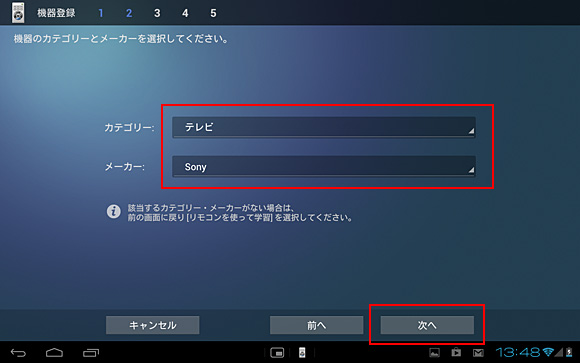
- 「ジェスチャーで操作したい機能を選択してください」と表示されるこの画面では、音量やチャンネル変更などのよく使う機能を、タブレット画面上をフリックやタップ(ジェスチャー)することで変更できるように設定できます。
リストから項目を選択すると、中央のタブレットのイラストにどんなジェスチャーで変更できるかが表示されます。- * この機能を使わない場合は、「ジェスチャーなし」を選びます。


- 「以下の内容で機器を登録します。」と表示されるので、[完了]をタップします。
- * 「名前」は任意で変更が可能です。例えば、テレビが複数ある場合は「居間のテレビ」「キッチンのテレビ」など、わかりやすい名前にしておくと便利です。

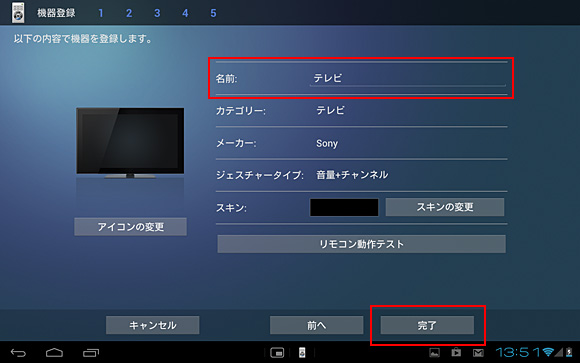

-
- [アイコンの変更]をタップするとアイコンの一覧が表示されます。お好みのアイコンをタップして変更することができます。
- [リモコン動作テスト]をタップすると、「リモコン動作テスト」画面が表示されるので、使用したいリモコンボタンが正しく動作するか確認できます。
確認ができたら[テスト完了]をタップします。
- 「リモコン」画面に戻るので、登録したリモコンが表示されていることを確認します。

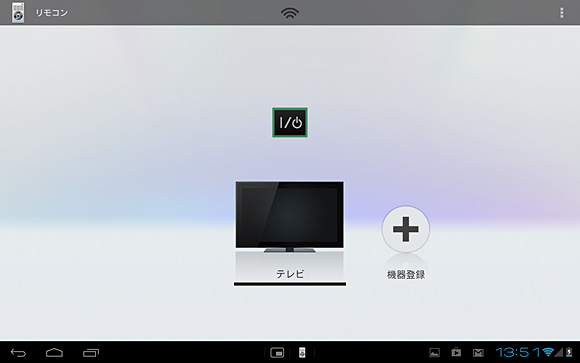
以上で、手順は完了です。
[リモコンを使って学習]でリモコンの登録をする方法
- * Xperia Tablet SのAndroid 4.0.*の画面でご説明します。
- ホーム画面上にある、リモコンアプリのアイコン
![[リモコン]アイコン](/support/tablet/share/images/icon/icon_remote02.jpg) をタップします。
をタップします。
- * ホーム画面上にない場合は、画面右上の[Apps & Widgets]アイコンをタップし、リモコンアプリのアイコンを探してタップします。
- * お使いのバージョンによっては、アイコンが
![[リモコン]アイコン](/support/tablet/share/images/icon/icon_remote.jpg) の場合があります。
の場合があります。

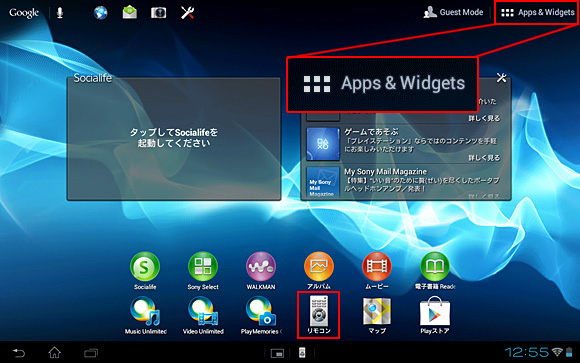
- 「リモコン」画面が表示されるので、[機器を登録する]をタップします。
- * すでに機器登録をしたことがある場合は、[機器登録]をタップします。

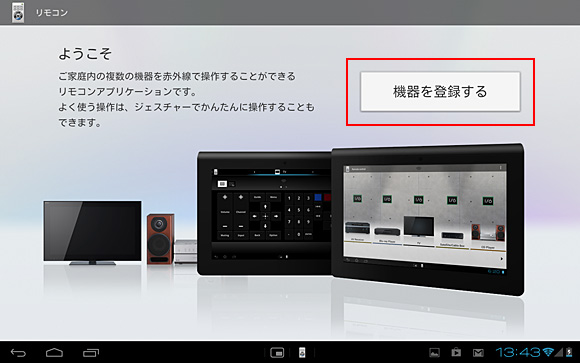
- 「リモコンの登録方法を選択してください。」と表示されるので、[リモコンを使って学習]をタップし、[次へ]をタップします。

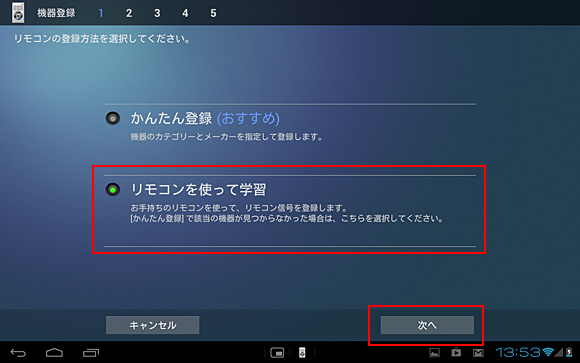
- 「機器のカテゴリーとメーカーを選択してください。」と表示されるので、項目をタップして選択し、[次へ]をタップします。
- * 各項目をタップすると、一覧が表示されます。上下にドラッグして画面をスクロールすると、すべての項目を確認できます。

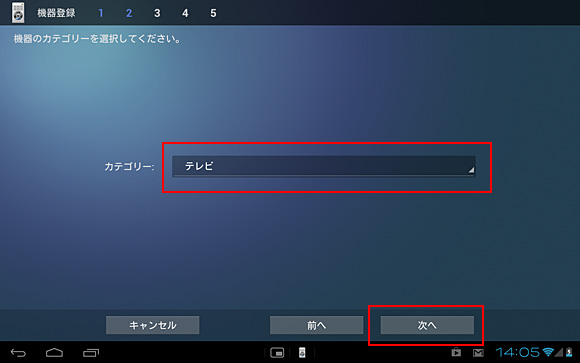
- 「ボタンにリモコン信号を学習させてください。」と表示されるので、学習させたいリモコンボタンをタップします。
- * 「ボタンの編集」画面が表示された場合、[リモコン信号の学習]をタップします。

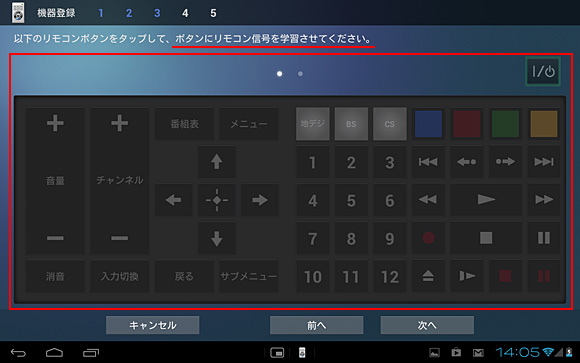
- 「リモコン信号の学習」画面が表示されるので、登録するリモコンをタブレットの赤外線受光部に近づけ、[開始] をタップします。

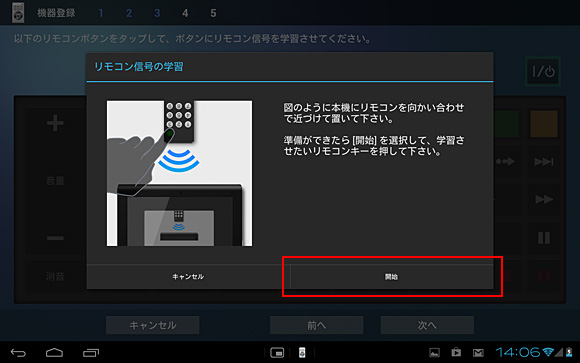
- 「リモコンのキーを押してください」と表示されるので、学習させたいリモコンのキーをタップします。

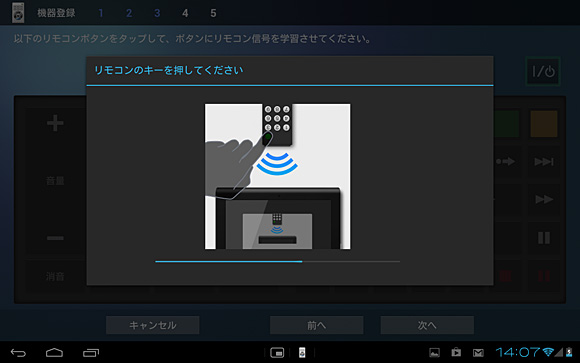
- リモコンボタンの画面に戻るので、学習させたリモコンボタンがハイライト表示されていることを確認し、[次へ]をタップします。
- * 複数のボタンを学習させる場合、手順6から8を繰り返します。

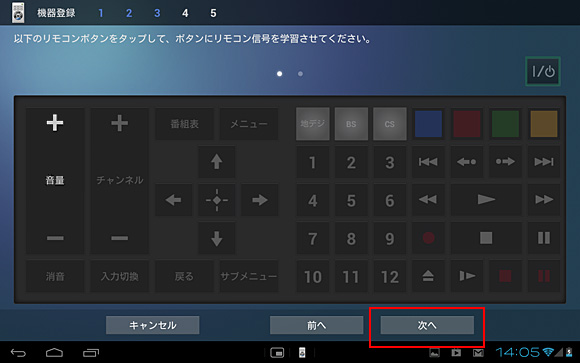
- 「ジェスチャーで操作したい機能を選択してください」と表示されるこの画面では、音量やチャンネル変更などのよく使う機能を、タブレット画面上をフリックやタップ(ジェスチャー)することで変更できるように設定できます。
リストから項目を選択すると、中央のタブレットのイラストにどんなジェスチャーで変更できるかが表示されます。- * この機能を使わない場合は、「ジェスチャーなし」を選びます。


- 「以下の内容で機器を登録します。」と表示されるので、[完了]をタップします。
- * 「名前」は任意で変更が可能です。たとえば、テレビが複数ある場合は「居間のテレビ」「キッチンのテレビ」など、わかりやすい名前にしておくと便利です。

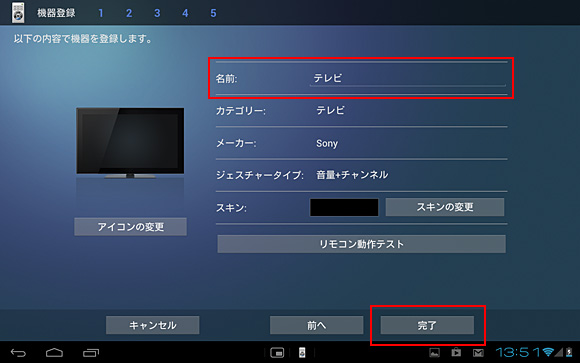

-
- [アイコンの変更]をタップすると、「アイコンの選択」画面が表示されるので、任意のアイコンをタップして変更できます。
- [リモコン動作テスト]をタップすると、「リモコン動作テスト」画面が表示されるので、使用したいリモコンボタンが正しく動作するか確認できます。
確認ができたら[テスト完了]をタップします。
- 「リモコン」画面に戻るので、登録したリモコンが表示されていることを確認します。
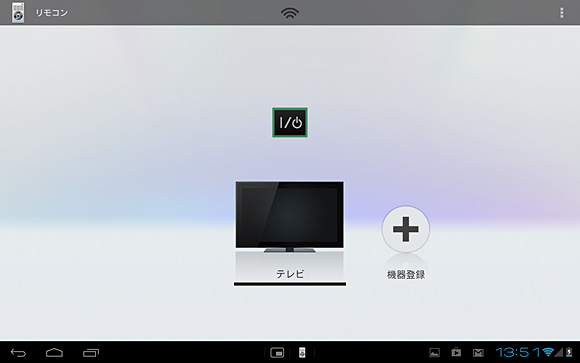
以上で、手順は完了です。
リモコンを使用する方法
- * Xperia Tablet SのAndroid 4.0.*の画面でご説明します。
- ホーム画面上にある、リモコンアプリのアイコン
![[リモコン]アイコン](/support/tablet/share/images/icon/icon_remote02.jpg) をタップします。
をタップします。
- * ホーム画面上にない場合は、画面右上の[Apps & Widgets]アイコンをタップし、リモコンアプリのアイコンを探してタップします。
- * お使いのバージョンによっては、アイコンが
![[リモコン]アイコン](/support/tablet/share/images/icon/icon_remote.jpg) の場合があります。
の場合があります。

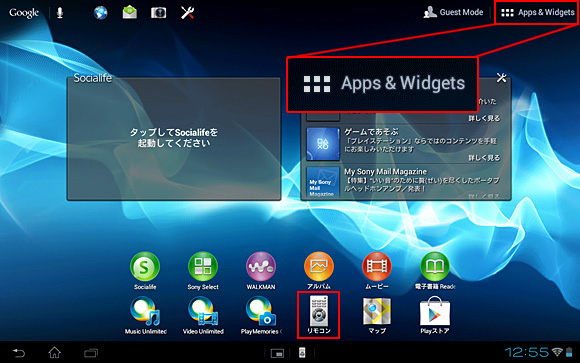
- 「リモコン」画面が表示されるので、使用したいリモコンのアイコンをタップします。

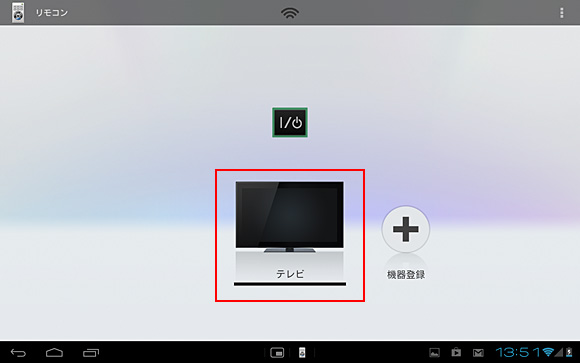
- 以下のいずれかの操作を行います。
ジェスチャーリモコンを使用する場合
画面左上のジェスチャーアイコン
![[ジェスチャー]アイコン](/support/tablet/guide/controller/images/index_icon_01.jpg) をタップします。
をタップします。
タッチパネル上の指の動作を感知するため、任意の方向にドラッグまたはフリックすることで、リモコンとして使用できます。- * タッチパネル上の押した場所にかかわらず動作に反応するため、タブレットの画面を見ることなく感覚的にリモコン操作ができます。
- * Androidのバージョンによっては、ジャスチャ―アイコンが画面の右上に表示されている場合があります。

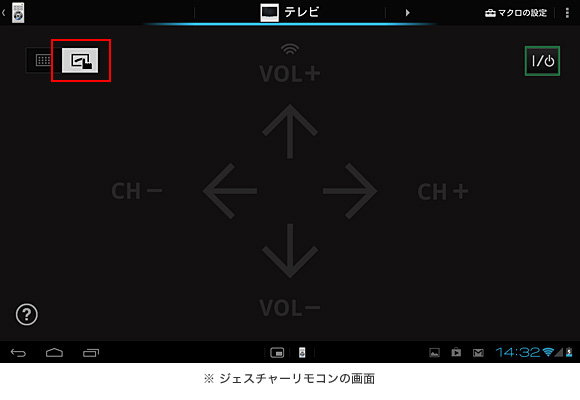
フルリモコンを使用する場合
画面左上のフルリモコンアイコン
![[フルリモコン]アイコン](/support/tablet/guide/controller/images/index_icon_02.jpg) をタップします。
をタップします。
通常の赤外線リモコンと同様にボタンをタップすることで、リモコンとして使用できます。- * バージョンによっては、フルリモコンアイコンが画面の右上に表示されている場合があります。



-
- 画面の左上にあるリモコンアイコン
![[リモコン]アイコン](/support/tablet/share/images/icon/icon_remote02.jpg) をタップすると、リモコンの選択画面に戻ります。
をタップすると、リモコンの選択画面に戻ります。 - 画面上部にあるリモコン名の左右にある三角アイコン

 をタップすると、ほかの機器のリモコンに切り替わります。
をタップすると、ほかの機器のリモコンに切り替わります。
- * 2つ以上リモコンを登録している場合に限ります。
- 画面右上にある
![[メニュー]ボタン](/support/tablet/share/images/icon/icon_menu.gif) をタップすると、設定画面が表示されます。
をタップすると、設定画面が表示されます。
- 画面の左上にあるリモコンアイコン
以上で、手順は完了です。